文件删除后回收站里找不到怎么还原 回收站还原的文件找不到如何处理
更新时间:2023-11-03 08:25:13作者:kzmyhome
文件删除后回收站里找不到怎么还原,在日常使用电脑的过程中,我们经常会遇到文件误删除的情况,而当我们意识到文件被删除后,第一反应往往是去回收站里找回。有时却会出现回收站中找不到被删除的文件的情况,这时我们该如何进行文件的还原呢?在面对回收站还原的文件找不到的情况下,我们可以采取一些措施来处理这一问题,以确保我们不会因为疏忽而造成重要文件的永久丢失。
方法如下:
1.第一步,在文件未还原前,打开回收站,右击空白处,弹出右击的下拉子菜单。
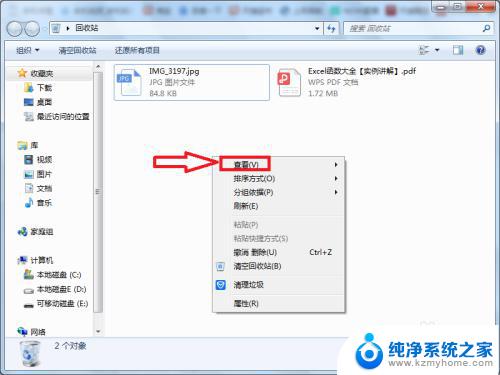
2.第二步,选择“查看”,在下级子菜单中找到“详细信息”。
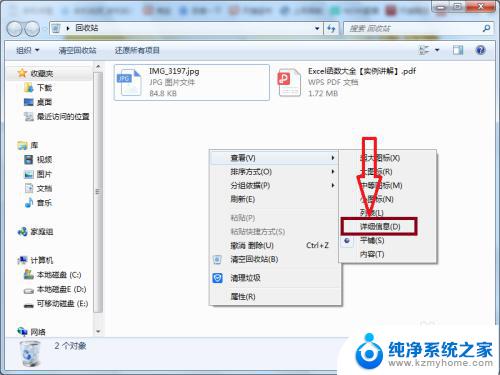
3.第三步,点击“详细信息”。这样就可以查看回收站中文件的原始位置,然后截图备份,待文件还原之后,直接到原位置,即可找到该文件。
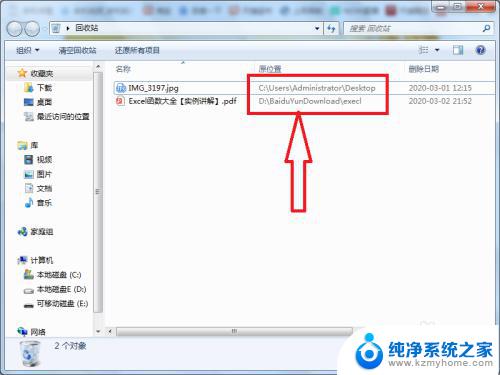
4.第四步,如果文件已经还原的话。可以打开计算机的磁盘(例如D盘),在页面右上角可见搜索栏。
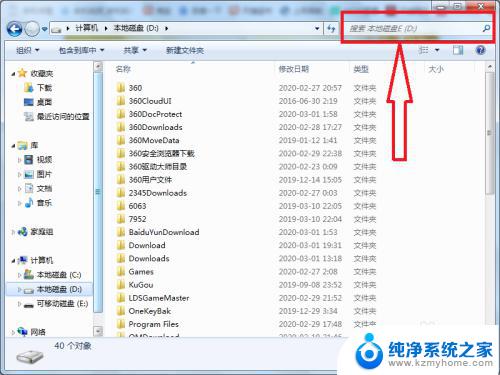
5.第五步,在搜索栏中键入文件名(文件名不一定要完整。可以是部分字符),进行模糊搜索,然后在搜索结果中找到还原文件。
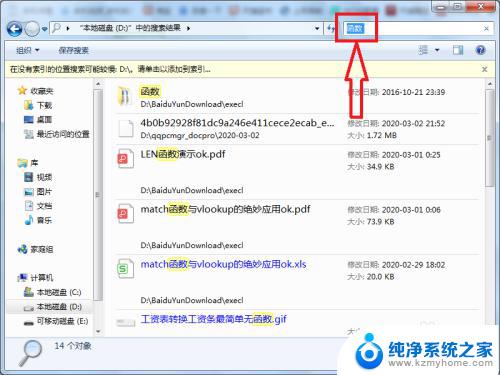
6.第六步,如果文件名不记得的话,可以键入文件的扩展名,进行模糊搜索查找。
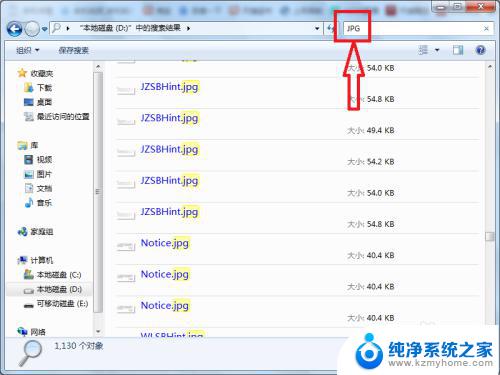
以上就是文件删除后回收站里找不到怎么还原的全部内容,如果你遇到了这种情况,可以按照以上方法来解决,希望这些方法能够帮助到你。
文件删除后回收站里找不到怎么还原 回收站还原的文件找不到如何处理相关教程
- win11如何把回收站放到桌面 Windows11桌面回收站显示不出来怎么办
- 苹果的文件管理在哪里找到 苹果文件管理器在哪里找到
- 如何找到已删除的qq好友 QQ找回已删除的好友的方法
- 电脑收不到wifi信号是怎么回事win10 Win10 WIFI搜不到怎么解决
- 苹果从桌面移除app后在哪找到删除 怎么在苹果手机上找回被删除的app
- 苹果升级系统后还原所有设置 苹果系统更新后如何回退
- 手机微信文件已过期或已被清理怎么找回 微信文件被删除了怎么恢复
- 怎么把win11还原到解压前的系统 Win11 23H2如何退回到22H2版本的教程
- 安装文件夹在哪里找 怎样找到软件的安装目录
- window10卸载软件怎么找回 win10卸载的软件如何找回
- 如何安全拆卸显卡的详细步骤与注意事项,让你轻松拆解显卡!
- 英伟达对AI的理解和布局,黄仁勋在这里讲清楚了:探索英伟达在人工智能领域的战略布局
- 微软未来将继续推出Xbox硬件,掌机设备蓄势待发最新消息
- AMD锐龙AI 9 HX 370游戏性能领先酷睿Ultra 7 258V 75%
- AMD裁员上千人,市场“吓坏”!英伟达会超越吗?
- Win11 23H2用户反馈微软11月更新导致错误显示“终止支持”问题解决方案
微软资讯推荐
- 1 详细教程:如何在电脑上安装Win7系统步骤解析,零基础教学,轻松搞定安装步骤
- 2 如何查看和评估电脑显卡性能与参数?教你如何正确选择电脑显卡
- 3 微软酝酿Win11新特性:图表显示过去24小时PC能耗数据
- 4 倒计时!Windows 10要“退休”啦,微软官方支持即将结束,升级Windows 11前必读!
- 5 Windows 11 的 8个令人头疼的细节及解决方法 - 如何应对Windows 11的常见问题
- 6 AMD Zen 6架构台式机处理器将保留AM5兼容性,预计最快于2026年末发布
- 7 微软技术许可有限责任公司获得自动恶意软件修复与文件恢复管理专利
- 8 数智早参|微软斥资近百亿美元租用CoreWeave服务器,加速云计算发展
- 9 Win10 如何优化系统性能与提升使用体验?教你简单有效的方法
- 10 你中招了吗?Win11 24H2离谱BUG又来了,如何应对Win11最新版本的问题
win10系统推荐
系统教程推荐
- 1 不在一个网段如何共享打印机 局域网之外如何连接共享打印机
- 2 怎么取消桌面广告 win10如何关闭桌面弹出广告
- 3 电脑睡眠 快捷键 Windows 10 快速睡眠设置方法
- 4 如何打开avi格式视频 Windows Media Player播放avi教程
- 5 电脑怎么连接小米音响 小米蓝牙音响如何在win10上连接
- 6 打印机插电脑上怎么打印不了 打印机连接电脑无法打印解决方法
- 7 vcruntime1401dll无法继续执行 找不到vcruntime140.dll如何解决
- 8 搜狗输入法怎么设置中文默认 设置电脑输入法默认为搜狗中文的步骤
- 9 怎么关掉语音识别 Win10语音识别关闭步骤
- 10 lol这么显示帧数 LOL怎么显示游戏延迟和帧数